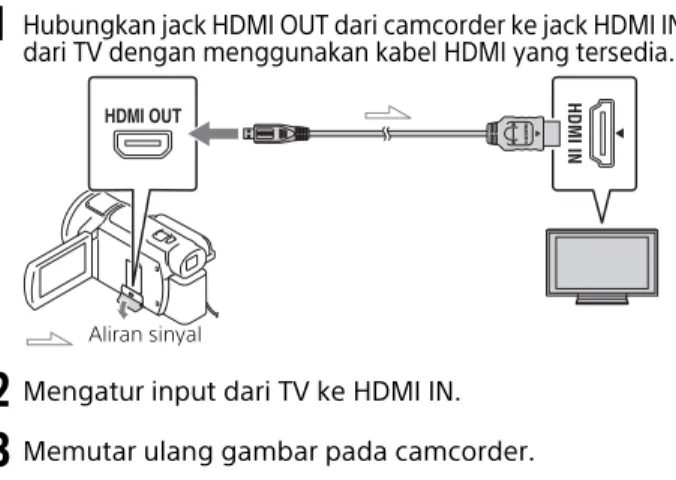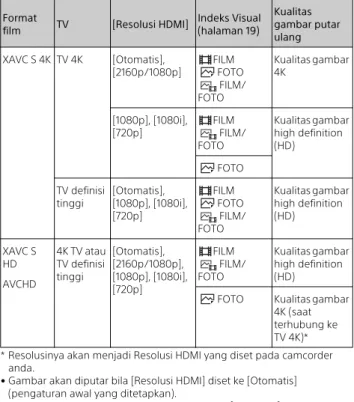4-586-524-21(1)
Langkah awal Perekaman/Pemutaran Menyimpan gambar Mengubah camcorder anda Lainnya
Digital 4K Video
Camera Recorder
Petunjuk Pengoperasian
http://rd1.sony.net/help/cam/1630/h_zz/ "Panduan Help" (Panduan situs web)
Lihat "Panduan Help" untuk instruksi-instruksi mendalam mengenai berbagai fungsi kamera.
Bacalah ini dahulu
Sebelum mengoperasikan unit, harap membaca petunjuk penggunaan ini seluruhnya, dan simpanlah untuk referensi selanjutnya.
Untuk mengurangi resiko kebakaran atau kejut listrik, 1) jangan terkena hujan atau lembab.
2) jangan menaruh benda yang berisi cairan, seperti vas bunga, di atas peralatan. Baterai jangan terkena panas yang berlebihan seperti sinar matahari, api atau sejenisnya.
Unit baterai
Bila baterai salah ditangani, baterai dapat meledak, menyebabkan kebakaran atau bahkan luka bakar kimia. Perhatikan dengan cermat hal-hal berikut ini.
• Jangan membongkar.
• Jangan menghancurkan baterai dan baterai jangan terkena kejut atau tekanan seperti dipalu, terjatuh atau terinjak.
• Jangan terkena hubungan singkat dan kutub baterai jangan tersentuh benda-benda logam.
• Jangan terkena suhu tinggi di atas 60 °C seperti di bawah sinar matahari langsung atau di dalam mobil yang diparkir di bawah matahari.
• Jangan membakar atau membuang ke dalam api.
• Jangan menggunakan baterai ion lithium yang rusak atau bocor. • Pastikan untuk mengisi baterai
dengan menggunakan pengisi baterai Sony yang asli atau peralatan yang dapat mengisi baterai.
• Jauhkan baterai dari jangkauan anak kecil.
• Jagalah baterai agar tetap kering. • Ganti hanya dengan jenis yang
sama atau yang ekivalen yang dianjurkan oleh Sony. • Buanglah baterai yang sudah
digunakan segera seperti dijelaskan dalam instruksi.
Adaptor AC
Jangan menggunakan Adaptor AC pada ruang sempit, seperti antara dinding dan perabot rumah. Gunakan stopkontak dinding terdekat untuk menyambungkan Adaptor AC. Lepaskan segera Adaptor AC dari stopkontak dinding bila terjadi gangguan fungsi saat menggunakan perangkat.
Walaupun camcorder dimatikan, sumber listrik AC tetap mengalir bila Adaptor AC masih terhubung ke stop kontak dinding.
PERINGATAN
Daftar Isi
Bacalah ini dahulu ... 2
Mempelajari camcorder lebih lanjut (Panduan Help) ... 3
Memilih format perekaman untuk film ... 4
Langkah awal ...6
Komponen yang tersedia ... 6
Mengisi baterai ...7
Menghidupkan power ...10
Memasukkan kartu memori ...11
Perekaman/
Pemutaran ... 14
Perekaman ... 14
Menggunakan fitur pengaturan manual ... 17
Pemutaran ...18
Melihat gambar pada TV ... 21
Melihat gambar menggunakan proyektor yang terpasang di dalam (built-in) (FDR-AXP55) ... 25
Menyimpan gambar .... 26
Mengimpor gambar ke komputer anda ... 26
Menyimpan gambar pada perangkat media eksternal ...27
Menggunakan fungsi Wi-Fi .... 29
Mengubah camcorder
anda ... 34
Menggunakan menu ... 34Lainnya ... 37
Tindakan pencegahan ...37 Spesifikasi ... 39Bagian-bagian dan kontrol .... 44
Indeks ... 47
Mempelajari
camcorder lebih
lanjut (Panduan Help)
Panduan Help adalah petunjuk penggunaan daring. Lihatlah untuk instruksi mendalam mengenai banyak fungsi camcorder.
Manual ini menjelaskan perangkat yang kompatibel dengan 1080 60i dan perangkat yang kompatibel dengan 1080 50i.
Untuk mengetahui apakah kamera anda merupakan perangkat yang kompatibel dengan 1080 60i atau 1080 50i, periksa tanda berikut di bagian bawah kamera.
Perangkat yang kompatibel dengan 1080 60i: 60i Perangkat yang kompatibel dengan 1080 50i: 50i
Akses halaman pendukung Sony.
http://rd1.sony.net/help/cam/ 1630/h_zz/
Anda akan menemukan informasi lebih lanjut seperti fungsi-fungsi berikut di Panduan Help. • Ambil Selang Waktu
• TC/UB (Kode Waktu/Bit Pengguna) • Pembuat Film Highlight
Memilih format perekaman untuk film
Camcorder ini kompatibel dengan format XAVC S.
Apa itu XAVC S?
XAVC S adalah format perekaman yang memungkinkan gambar resolusi tinggi, seperti 4K, akan dikompresi tinggi dengan MPEG-4 AVC/H.264 dan direkam dalam format file MP4. Kualitas gambar yang tinggi akan diperoleh sekaligus menjaga ukuran data dalam tingkat tertentu.
*1Bit-rate menunjukkan jumlah data yang terekam dalam periode
tertentu.
*2Saat merekam dengan menggunakan fungsi perekaman kecepatan
tinggi, pilih dari 60 Mbps atau 100 Mbps.
Format perekaman yang tersedia dan fitur-fiturnya
XAVC S 4K XAVC S HD AVCHD Piksel
3840 × 2160 1920 × 1080 1920 × 1080 Bit-rate*1 60 Mbps/
100 Mbps
50 Mbps*2 Maks. 28 Mbps Fitur Merekam gambar
di 4K. Perekaman dalam format ini sangat dianjurkan meskipun anda tidak memiliki TV 4Ksehingga Anda akan dapat menikmati manfaat dari 4K di masa depan. Volume informasi lebih besar dibandingkan dengan AVCHD, memungkinkan perekaman gambar yang lebih jelas.
Kompatibilitas dengan alat perekam selain komputer baik.
• Anda dapat mengubah format perekaman dengan memilih [Kualitas Gbr/Ukuran] [ Format File].
• Lihat situs web berikut ini untuk lingkungan penyimpanan terbaru. http://www.sony.net/
• Anda dapat menyimpan gambar dengan menghubungkan ke perekam dengan kabel AV analog (dijual terpisah). Film disalin dengan kualitas gambar standard definition (halaman 28).
• Anda dapat langsung menyalin gambar ke perangkat media eksternal dengan Kabel Adaptor VMC-UAM2 USB (dijual terpisah).
Untuk memindahkan gambar ke smartphone
Anda dapat memindahkan gambar MP4 ke smartphone yang terhubung ke camcorder melalui Wi-Fi (halaman 29). MP4 Format yang baik untuk mengunggah ke internet. Saat [PRKMN Video Ganda] diset ke [Aktif], camcorder merekam film di format XAVC S 4K, format XAVC S HD, atau format
Format perekaman dan mode pemotretan yang tersedia
Format
perekaman XAVC S 4K XAVC S HD AVCHD Mode pemotretan Film Film REK Kcepatan Tinggi Film REK.Halus Lambat Syuting Golf
Metode penyimpanan
Formatperekaman Metode penyimpanan
Kualitas gambar
disimpan pada Halaman XAVC S 4K Komputer menggunakan
perangkat lunak PlayMemories Home™ • Peralatan media eksternal XAVC S 4K 26 XAVC S HD XAVC S HD 26
AVCHD Komputer menggunakan perangkat lunak PlayMemories Home
AVCHD 26
Langkah awal
Komponen yang
tersedia
Angka dalam ( ) adalah jumlah yang tersedia.
Semua model • Camcorder (1) • Adaptor AC (1)
• Kabel power (1)
• Kabel micro USB (1)
• Kabel HDMI (1)
• "Petunjuk Pengoperasian" (Buku petunjuk ini) (1)
• Baterai yang dapat diisi ulang NP-FV70 (1)
Lang
kah awal
Mengisi baterai
1
Matikan camcorder anda dengan menutup layar LCD,
masukkan viewfinder*, dan pasang baterai.
* Model dengan Viewfinder (FDR-AX53/AX55/AXP55) saja
2
Hubungkan Adaptor AC dan kabel power dan kabel
power ke camcorder anda dan stop kontak dinding.
* Sejajarkan tanda pada steker DC dengan yang ada pada jack DC IN.
• Lampu POWER/CHG (pengisian) menyala berwarna oranye. • Lampu POWER/CHG (pengisian) padam bila baterai telah terisi
penuh. Lepaskan sambungan Adaptor AC dari jack DC IN pada camcorder.
Baterai
Steker DC*
Adaptor AC
Stop kontak dinding
Mengisi baterai menggunakan komputer anda
Matikan camcorder anda dan hubungkan Terminal Multi/Micro USB camcorder (halaman 44) ke jack USB komputer dengan
menggunakan kabel micro USB.
• Ubah pengaturan komputer anda sehingga tidak akan memasuki status tidur (hibernasi) sebelum mengisi daya camcorder anda.
Perkiraan waktu pengisian daya baterai yang
disediakan (menit)
• Waktu pengisian daya diukur saat pengisian daya baterai kosong hingga kapasitas penuhnya di suhu ruang 25 °C.
Perkiraan waktu perekaman, dan pemutaran
menggunakan baterai yang tersedia (menit)
• Waktu perekaman dan pemutaran diukur saat menggunakan camcorder di suhu 25 °C.
• Waktu perekaman diukur saat sedang merekam film dengan pengaturan awal yang ditetapkan ([ Format File]: [ XAVC S 4K], [ Mode REC]: [60Mbps ], [PRKMN Video Ganda]: [Nonaktif]).
• Waktu perekaman umum menunjukkan waktu di mana anda mengulang memulai/berhenti merekam, mengganti [Mode Pemotretan], dan melakukan pembesaran.
• Waktu perekaman menunjukkan waktu saat merekam dengan layar LCD terbuka.
Untuk menggunakan camcorder anda yang
terhubung ke stop kontak
Hubungkan camcorder ke stop kontak dengan cara yang sama dengan "Mengisi baterai".
Baterai Adaptor AC (tersedia) Komputer
NP-FV70 205 555
Baterai Waktu perekaman Waktu pemutaran Berkelanjutan Khusus
Lang
kah awal
Untuk mengeluarkan baterai
Mematikan camcorder anda. Geser tuas pelepas BATT (baterai) () dan keluarkan baterai ().
Untuk mengisi daya baterai di luar negeri
Anda dapat menggunakan camcorder anda di negara/daerah manapun dengan menggunakan Adaptor AC yang tersedia dengan camcorder anda dalam jangkauan AC 100 V - 240 V, 50 Hz/60 Hz.
Menghidupkan power
• Untuk mematikan power, tutuplah layar LCD. Jika viewfinder ditarik keluar, kembalikan ke dalam (model dengan viewfinder (FDR-AX53/ AX55/AXP55) saja).
• Untuk menset tanggal dan waktu lagi, pilih [Setup] [ Pengaturan Jam] [P'aturan Tgl & Wkt]. (Dalam kasus anda tidak menggunakan camcorder anda selama beberapa bulan)
• Untuk mematikan suara pengoperasian, pilih [Setup] [ Pengaturan Umum] [Bip] [Nonaktif].
1
Buka layar LCD camcorder anda dan hidupkan power.
• Anda juga bisa menghidupkan camcorder dengan menarik keluar viewfinder (model dengan viewfinder (FDR-AX53/AX55/AXP55) saja).
2
Dengan mengikuti petunjuk di layar LCD, pilih
bahasa, area geografis, Daylight Saving atau Wkt
Musim Panas, format tanggal, dan tanggal dan
waktu.
• Untuk menuju halaman berikutnya, sentuh [Brkt]. Sentuh tombol pada layar LCD.
Lang
kah awal
Memasukkan kartu memori
• Untuk memilih kartu memori sebagai media perekaman, pilih [Setup] [ Pengaturan Media] [Pilih Media] [Kartu Memori] (FDR-AX40/AX55/AXP55).
• Untuk mengeluarkan kartu memori, buka tutup dan tekan sekali kartu memori dengan perlahan.
Jenis kartu memori yang dapat anda gunakan
dengan camcorder anda
Pilih jenis kartu memori untuk digunakan dengan camcorder dengan merujuk ke tabel berikut.
1
Buka tutupnya, dan masukkan kartu memori hingga
berbunyi klik.
• Layar [Menyiapkan file database gambar. Tunggu.] muncul bila anda memasukkan kartu memori yang baru. Tunggulah hingga layar menghilang.
Kartu Memori AVCHD XAVC S
Memory Stick PRO Duo (Hanya Mark 2)
–
Memory Stick PRO-HG Duo™ –
Memory Stick Micro™ (M2) –
Memasukkan kartu dengan sudut
yang berlekuk di arah seperti yang digambarkan. Lampu akses
*1SD speed class 4: atau yang lebih cepat, atau UHS speed
class 1: atau yang lebih cepat
*2Kartu memori yang memenuhi persyaratan sebagai berikut
– Kapasitas 4 GB atau lebih
– SD speed class 10: , atau UHS speed class 1: atau yang lebih cepat
Saat merekam di 100 Mbps atau yang lebih cepat, UHS speed class 3: diperlukan.
• Film yang direkam akan dibagi menjadi file 4GB ketika kartu memori SDHC digunakan untuk merekam film XAVC S melebihi periode waktu yang diperpanjang.
File yang dibagi akan diputar ulang secara bersamaan ketika diputar ulang pada camcorder.
File yang dibagi dapat diintegrasikan ke dalam file tunggal dengan menggunakan PlayMemories Home.
• Operasi yang tepat dengan semua kartu memori tidak dijamin. Hubungi produsen masing-masing kartu memori untuk kompatibilitas kartu memori selain Sony.
• Saat menggunakan Memory Stick Micro atau kartu memori microSD dengan camcorder, pastikan untuk menggunakannya dengan memasukkan ke dalam adaptor khusus.
• Film yang disimpan pada kartu memori SDXC tidak dapat diimpor atau diputar ulang pada komputer atau perangkat AV yang tidak mendukung system file exFAT(*) dengan menghubungkan produk ini ke perangkat tersebut dengan kabel mikro USB.
Pastikan di awal bahwa peralatan yang terhubung mendukung sistem exFAT. Jika anda menghubungkan peralatan tidak mendukung sistem exFAT dan pesan yang meminta anda untuk melakukan format muncul, jangan melakukan format. Semua data yang disimpan akan hilang. * exFAT adalah sistem file yang digunakan untuk kartu memori SDXC.
Kartu memori SD *1 –
Kartu memosri SDHC *1 *2
Kartu memori SDXC *1 *2
Kartu memori microSD *1 –
Kartu memori microSDHC *1 *2
Kartu memori microSDXC *1 *2
Catatan
Lang
kah awal
Untuk format media perekaman
• Untuk menjamin pengoperasian kartu memori yang stabil, anda dianjurkan untuk memformat kartu memori dengan camcorder anda sebelum penggunaan pertama.
• Untuk memformat kartu memori, pilih [Setup] [ Pengaturan Media] [Format] media perekaman yang diinginkan .
• Dengan memformat kartu memori akan menghapus semua data yang disimpan di dalamnya dan data tidak bisa dipulihkan kembali. Simpanlah data penting anda dalam PC anda, dll.
Perekaman/Pemutaran
Perekaman
• Ketika perekaman film di format XAVC S 4K 100Mbps atau XAVC S 4K 60Mbps, sinyal video (HDMI sinyal output/sinyal output kabel AV) tidak di-output ke media eksternal.
Untuk merekam film MP4 secara terus-menerus
(PRKMN Video Ganda)
Saat [PRKMN Video Ganda] diset ke [Aktif], camcorder merekam film di format MP4 ,format ketika merekam film di format XAVC S 4K, format XAVC S HD atau format AVCHD pada waktu yang sama. Pilih [Kualitas Gbr/Ukuran] [PRKMN Video Ganda] pengaturan yang diinginkan.
• Format MP4 mudah untuk memutar ulang film anda di smartphone, untuk diunggah ke jaringan, atau untuk diunggah ke Web.
Merekam film
1
Buka layar LCD, dan tekan START/STOP untuk
memulai perekaman.
• Untuk menghentikan perekaman, tekan START/STOP lagi. • Komponen pada layar LCD menghilang bila anda tidak mencoba
untuk mengoperasikan camcorder selama beberapa detik. Untuk menampilkan komponen kembali, sentuh di mana pun kecuali tombol pada layar LCD.
Catatan
P e rek a man/ Pem u ta ran
Merekam foto selama perekaman film (Dual
Capture)
Anda dapat merekam gambar foto selama perekaman film dengan menekan PHOTO.
• Anda tidak dapat memotret foto tergantung dari pengaturan dalam [ Mode REC] dan [ Frame Rate].
• Anda tidak bisa menentukan tujuan penyimpanan (memori internal/ kartu memori) foto dan film secara terpisah (FDR-AX40/AX55/AXP55).
Untuk menekan suara orang yang merekam film
(Pmbataln Suara Saya)
Tekan (Pmbataln Suara Saya) (halaman 45). Suara orang yang merekam film akan ditekan.
Perkiraan waktu perekaman yang tersedia
*1Bila anda ingin merekam hingga waktu perekaman maksimum, anda
perlu menghapus film demonstrasi pada produk ini (FDR-AX40/AX55/ AXP55).
*2Bila menggunakan kartu memori Sony.
*3Saat merekam dengan menggunakan pengaturan awal yang
ditetapkan:
[ Format File]: [ XAVC S 4K], [ Mode REC]: [60Mbps ], [PRKMN Video Ganda]: [Nonaktif]
*4Waktu perekaman perkiraan saat merekam dengan pengaturan sebagai
berikut: [ Format File]: [ XAVC S HD], [ Frame Rate]: [60p]
*5Waktu perekaman perkiraan saat merekam dengan pengaturan sebagai
berikut: [ Format File]: [ AVCHD], [ Mode REC]: [Kualitas Tinggi ]
• Jumlah aktual waktu perekaman atau foto yang dapat direkam ditampilkan pada layar LCD selama perekaman.
Catatan
Format film Memori internal*1 Kartu memori*2 XAVC S 4K 2 j. 10 mnt. 64 GB: 2 j. 05 mnt.*3 XAVC S HD 2 j. 35 mnt. 64 GB: 2 j. 35 mnt.*4 AVCHD 8 j. 15 mnt. 16 GB: 2 j. 00 mnt.*5
Memotret foto
1
Buka layar LCD dan pilih [MODE] (Foto).
• Anda juga bisa mengganti antara (Film) dan (Foto) dengan menekan tombol / (Mode Pemotretan) (FDR-AX53/AX55/ AXP55).
2
Tekan pelan PHOTO untuk mengatur fokus, lalu tekan
seluruhnya.
• Bila fokus diatur dengan benar, indikator kunci AE/AF muncul di layar LCD.
P e rek a man/ Pem u ta ran
Menggunakan fitur pengaturan manual
Membuat penyesuaian manual menggunakan cincin
MANUAL
Tekan tombol MANUAL untuk beralih ke mode penyesuaian manual.
Putarlah cincin MANUAL untuk melakukan penyesuaian.
• Untuk kembali ke mode penyesuaian otomatis, tekan tombol MANUAL lagi.
• Saat fungsi Zoom ditetapkan, lakukan penyesuaian dengan hanya memutar cincin MANUAL.
Menetapkan item menu ke cincin MANUAL (FDR-AX53/
AX55/AXP55)
1
Tekan dan tahan tombol MANUAL (halaman 45)
selama beberapa detik.
• Item-item menu yang dapata anda kendalikan dengan cincin MANUAL akan ditampilkan pada layar [P`aturn Ring Manual].
2
Putar cincin MANUAL (halaman 45) untuk memilih
item yang ditetapkan, lalu tekan tombol MANUAL.
Pemutaran
1
Buka layar LCD dan tekan tombol
(Tampilan
Gambar) pada camcorder untuk masuk ke mode
pemutaran.
• Layar Event View muncul setelah beberapa detik.
2
Pilih
/
untuk memindahkan acara yang
diinginkan ke bagian tengah, kemudian pilih bagian
yang dilingkari () di dalam gambar.
*1Ikon berbeda-beda tergantung dari pengaturan [ Format File]
(halaman 20).
*2Pembuat Film Highlight akan ditampilkan saat format Film diset ke
AVCHD.
• Foto dan film disimpan di media perekaman yang sama (memori internal/kartu memori). (FDR-AX40/AX55/AXP55)
• Untuk memilih film XAVC S atau film AVCHD yang anda ingin putar, edit, atau salin ke perangkat-perangkat lain, pilih [Kualitas Gbr/Ukuran] [ Format File].
Ke layar MENU Nama acara Ke acara sebelumnya Acara Ganti ke mode perekaman film/foto Tombol Ganti Format Film *1 (4K/MP4) Ke acara berikutnya Bar lini waktu Tombol Ubah Skala Acara Pembuat Film
P e rek a man/ Pem u ta ran
Untuk beralih antara film dan foto (Indeks Visual)
Pilih tipe gambar yang diinginkan.
Operasi pemutaran
3
Pilihlah gambar.
Volume / Sebelum/Berikut
Hapus / Mundur cepat/Maju cepat
Konteks / Putar/Tunda
Berhenti Putar/Hentikan presentasi gambar
Video Syot Gerak Pnysuaian Intrvl Grk Untuk kembali ke layar Event View Sebelum Berikut Ganti ke mode perekaman film/foto Nama acara Waktu perekaman/ jumlah foto yang direkam
Film
Foto Gambar yang terakhir
diputar Tombol Ganti Jenis Gambar (Indeks Visual)
Untuk menghapus gambar
Pilih format [Kualitas Gbr/Ukuran] [ Format File] yang akan dihapus.
• Format yang tersedia berbeda-beda tergantung dari pengaturan [ Format File].
Pilih tipe gambar [Edit/Salin] [Hapus] [Beberapa Foto] yang akan dihapus.
Sentuh dan tampilkan tanda pada gambar yang akan dihapus, lalu pilih .
Mengalihkan ke MP4
Pilih "Tombol Ganti Format Film".
• Layar Pilihan Format Film muncul.
Pilih format film.
Untuk menyalin gambar dari memori internal ke
kartu memori (FDR-AX40/AX55/AXP55)
Pilih [Edit/Salin] [Salin] [Memori Internal Kartu Memori] [Beberapa Foto].
Pilih jenis gambar yang akan disalin.
Sentuh dan tampilkan tanda pada gambar yang akan disalin, lalu pilih .
Pilih .
• Film XAVC S yang disimpan di memori internal tidak dapat disalin ke kartu memori SDHC atau perangkat media eksternal dengan sistem file
Catatan
Tombol Ganti Format Film
P e rek a man/ Pem u ta ran
Melihat gambar pada TV
Gambar yang dapat diputar mungkin dibatasi tergantung pada kombinasi dari format film pada saat perekaman, jenis pemutaran gambar yang dipilih pada layar Event View dan pengaturan output HDMI.
Memutar ulang gambar
1
Hubungkan jack HDMI OUT dari camcorder ke jack HDMI IN
dari TV dengan menggunakan kabel HDMI yang tersedia.
2
Mengatur input dari TV ke HDMI IN.
3
Memutar ulang gambar pada camcorder.
Cara men-set gambar pemutaran
* Resolusinya akan menjadi Resolusi HDMI yang diset pada camcorder anda.
• Gambar akan diputar bila [Resolusi HDMI] diset ke [Otomatis] (pengaturan awal yang ditetapkan).
• Jika gambar tidak diputar dengan baik dengan [Otomatis], ubah pengaturan [Resolusi HDMI]. Pilih [Setup]
[ Sambungan] [Resolusi HDMI] pengaturan yang diinginkan. • Bila TV anda tidak memiliki jack HDMI, hubungkan Terminal Multi/Micro
USB dari camcorder ke jack input video/audio dari TV dengan menggunakan kabel AV (dijual terpisah).
Format
film TV [Resolusi HDMI]
Indeks Visual (halaman 19) Kualitas gambar putar ulang XAVC S 4K TV 4K [Otomatis], [2160p/1080p] FILM FOTO FILM/ FOTO Kualitas gambar 4K [1080p], [1080i], [720p] FILM FILM/ FOTO Kualitas gambar high definition (HD) FOTO TV definisi tinggi [Otomatis], [1080p], [1080i], [720p] FILM FOTO FILM/ FOTO Kualitas gambar high definition (HD) XAVC S HD AVCHD 4K TV atau TV definisi tinggi [Otomatis], [2160p/1080p], [1080p], [1080i], [720p] FILM FILM/ FOTO Kualitas gambar high definition (HD)
FOTO Kualitas gambar 4K (saat terhubung ke TV 4K)*
P e rek a man/ Pem u ta ran
Menghubungkan camcorder ke TV yang kompatibel
jaringan.
Hubungkan camcorder ke jalur akses dengan pengaturan keamanan (halaman 33). Tekan (Tampilan Gambar) pada camcorder, lalu pilih jenis gambar [Nirkabel] [ Fungsi] [Menonton di TV] yang akan diputar ulang.
• Anda hanya bisa melihat film AVCHD, film MP4 dan foto saja.
Anda dapat memutar ulang film yang direkam di format file XAVC S 4K ketika memperbesar dan memotong bagian yang anda ingin tonton, dan juga ketika men-zoom adegan hingga kualitas gambar definisi tinggi penuh.
Memutar ulang film yang dipotong (Pemutaran
Memotong) yang direkam di format XAVC S 4K
1
Ubah pengaturan output HDMI ke output film 4K.
Pilih [Setup] [ Sambungan] [Resolusi HDMI] pengaturan yang diinginkan.2
Hubungkan jack HDMI OUT dari camcorder ke jack
HDMI IN dari TV dengan menggunakan kabel HDMI
yang tersedia.
• Pemutaran film yang dipotong tidak tersedia pada layar LCD camcorder.
TV [Resolusi HDMI]
TV 4K [Otomatis]*, [2160p/1080p]*, [1080p], [1080i], [720p]
TV definisi tinggi [Otomatis], [1080p], [1080i], [720p] * Layar berubah kosong selama beberapa detik ketika anda
mengaktifkan atau menonaktifkan fungsi pemutaran film yang dipotong.
3
Sentuh
(memotong aktif) pada layar LCD selama
pemutaran, lalu pilih bagian yang akan dipotong
dengan menyentuhnya.
• Gambar yang diputar akan dipotong di kualitas gambar definisi tinggi (HD).
P e rek a man/ Pem u ta ran
Melihat gambar menggunakan
proyektor yang terpasang di dalam
(built-in) (FDR-AXP55)
Menggunakan proyektor yang terpasang di dalam
(built-in) dengan komputer/smartphone
Hubungka jack PROJECTOR IN (halaman 45) dari produk ini dan termintal output HDMI dari perangkat yang ingin anda hubungkan dengan menggunakan kabel HDMI (tersedia).
• Gunakan adaptor steker yang tersedia secara komersil jika kabel HDMI (tersedia) tidak sesuai dengan terminal perangkat yang anda ingin sambungkan. Untuk rincian, lihat panduan pengoperasian dari perangkat yang ingin anda hubungkan.
Pilih [Gambar dari Perangkat Eksternal] dalam langkah 2 di atas.
1
Tekan tombol PROJECTOR (halaman 45).
2
Pilih [Gambar Diambil di Perangkat Ini].
3
Ikuti panduan operasi pada layar LCD, lalu pilih
[Proyeksi].
*1Setel fokus dari gambar yang diproyeksikan.
*2Gunakan tuas pembesaran untuk memindahkan bingkai pilihan
yang muncul di gambar yang diproyeksikan, lalu tekan tombol PHOTO.
Tuas pembesaran/PHOTO*2 Tuas PROJECTOR FOCUS*1
Menyimpan gambar
Mengimpor gambar ke komputer anda
Dengan PlayMemories Home, anda bisa meng-import film dan gambar foto ke komputer anda untuk digunakan dengan berbagai cara.
• Meng-update PlayMemories Home ke versi terbaru sebelum menggunakan.
Untuk mengunduh PlayMemories Home
PlayMemories Home dapat diunduh dari URL berikut. http://www.sony.net/pm/
Untuk memeriksa sistem komputer
Anda dapat memeriksa persyaratan komputer untuk perangkat lunak pada URL berikut. http://www.sony.net/pcenv/
Apa yang bisa anda lakukan dengan PlayMemories
Home™
Melihat gambar di Kalender Berbagi gambar di PlayMemories Online™ Meng-import gambar dari camcorder.Membu at disk film Mengunggah gambar ke layanan jaringan Memutar ulang gambar yang di-import
Untuk Windows, fungsi-fungsi berikut juga tersedia.
Meny
imp
a
n gambar
Menyimpan gambar pada perangkat media
eksternal
Cara untuk menyimpan film dan foto ke perangkat media eksternal yang dijelaskan disini. Lihat juga petunjuk penggunaan yang tersedia dengan peralatan media eksternal.
Menyimpan film ke komputer menggunakan perangkat lunak PlayMemories Home (halaman 26).
• Lihat situs web berikut ini untuk lingkungan penyimpanan terbaru. http://www.sony.net/
• Anda dapat menyimpan gambar dengan menghubungkan ke perekam dengan kabel AV analog (dijual terpisah). Film disalin dengan kualitas gambar standard definition (halaman 28).
• Anda dapat langsung menyalin gambar ke perangkat media eksternal dengan Kabel Adaptor VMC-UAM2 USB (dijual terpisah).
Cara menyimpan film
Perangkat Kabel Kualitas gambar/ Format perekaman Media Perekam tanpa jack USB Kabel AV (dijual terpisah) Kualitas gambar standard definition DVD Peralatan media eksternal VMC-UAM2 Kabel Adaptor USB (dijual terpisah) 4K/Kualitas gambar high definition (HD) • XAVC S • AVCHD Media eksternal
Komputer Kabel micro USB 4K/kualitas gambar high definition (HD) • XAVC S • AVCHD Komputer dan media eksternal yang tersambung
Perekam tanpa jack USB
Hubungkan perekam ke Terminal Multi/Micro USB dari camcorder anda dengan menggunakan kabel AV (dijual terpisah).
Aliran sinyal
• Untuk cara menyimpan gambar, juga merujuk ke manual instruksi perangkat perekaman anda.
• Film disalin dengan kualitas gambar standard definition.
USB hard disk eksternal
Hubungkan peralatan media eksternal ke Terminal Multi/Micro USB dari camcorder anda dengan menggunakan Kabel Adaptor USB VMC-UAM2 USB (dijual terpisah).
Aliran sinyal
• Film disalin dengan 4K/kualitas gambar high definition (HD).
Meny imp a n gambar
Menggunakan
fungsi Wi-Fi
Untuk informasi terbaru dan fungsi lebih mendetil dari PlayMemories Mobile, kunjungi URL berikut.
http://www.sony.net/pmm/
Android OS
Meng-install PlayMemories Mobile dari Google Play.
• Android 4.0 atau lebih tinggi diperlukan untuk menggunakan fungsi Satu-sentuhan (NFC).
iOS
Meng-install PlayMemories Mobile dari App Store.
• Fungsi Satu-sentuhan (NFC) tidak tersedia dengan iOS.
• Anda mungkin tidak dapat mengunduh PlayMemories Mobile dari Google play atau App Store tergantung pada negara atau wilayah. Dalam kasus demikian, cari "PlayMemories Mobile".
• Bila PlayMemories Mobile sudah diinstal di smartphone anda, perbarui perangkat lunak ke versi terbaru.
• Fungsi Wi-Fi yang dijelaskan di sini tidak dijamin dapat berfungsi pada semua smartphone dan tablet.
• Fungsi Wi-Fi dari camcorder tidak dapat digunakan untuk terhubung ke LAN nirkabel umum.
• Untuk menggunakan fungsi Satu-sentuhan (NFC) dari camcorder, diperlukan smartphone atau tablet yang mendukung fungsi NFC. • Metode pengoperasian dan layar
tampilan untuk aplikasi dapat berubah sewaktu-waktu tanpa pemberitahuan dikarenakan adanya pembaruan mendatang.
Meng-instal
PlayMemories Mobile™
pada smartphone anda
Sambungan
Satu-sentuhan dengan
sebuah Android yang
mendukung NFC
• Batalkan mode sleep atau buka kunci layar pada smartphone sebelumnya.
• Pastikan bahwa ditampilkan pada layar LCD camcorder dan smartphone.
• Lanjutkan menyentuh camcorder ke smartphone tanpa memindahkan hingga PlayMemories Mobile mulai (1 sampai 2 detik).
• Bila camcorder tidak dapat terhubung dengan smartphone melalui NFC, lihat
"Menghubungkan ke jaringan Wi-Fi dengan menggunakan QR Code" (halaman 30).
Menghubungkan ke
jaringan Wi-Fi dengan
menggunakan QR Code
Memindahkan film MP4
dan foto ke smartphone
anda
1
Pada smartphone, pilih [Settings], lalu, pilih [More...] untuk memeriksa apakah [NFC] sudah diaktifkan.2
Di camcorder, putar ulang sebuah gambar untuk dikirim ke smartphone. •Anda hanya bisa memindahkanfilm MP4 dan foto saja. •Untuk memilih MP4 saat anda
memutar film, lihat "Mengalihkan ke MP4" (halaman 20).
3
Sentuh camcorder ke smartphone.Catatan
1
Tekan (Tampilan Gambar) tombol, lalu pilih [Nirkabel] [ Fungsi] [Kirim ke Smartphone] [Pilih di Perangkat Ini] Meny
imp
a
n gambar
2
Pilih gambar yang ingin anda pindahkan, dan tambahkan, lalu pilih .
•QR Code, SSID, dan password akan ditampilkan.
3
Mulai PlayMemories Mobile.4
Pilih [Pindai QR Code Kamera] dari layar PlayMemories Mobile.Operasikan smartphone untuk memindai QR Code dengan PlayMemories Mobile.
5
Pilih [OK]. (Jika pesan muncul, pilih [OK] lagi.)6
Dengan smartphone anda, baca QR Code yang ditampilkan pada monitor LCD camcorder.Melakukan operasi berikut.
Saat [Sambung dengan kamera?] ditampilkan, pilih [Sambungkan].
Melakukan operasi berikut.
Ikuti instruksi pada layar dan instal profil (informasi pengaturan). Android
• Setelah QR Code terbaca dan sambungan sudah berhasil dibuat, SSID (DIRECT-xxxx) dan password camcorder akan didaftarkan ke smartphone anda. Sambungan Wi-Fi selanjutnya antara camcorder dan smartphone anda hanya akan memerlukan pemilihan SSID dari camcorder yang telah terdaftar pada smartphone anda. • Jika camcorder tidak dapat
dengan NFC dan dengan membaca QR Code, sambungkan dengan menggunakan SSID dan password.
Untuk lebih rinci, lihat "Panduan Help".
Anda bisa mengoperasikan camcorder dengan menggunakan smartphone anda sebagai remote commander nirkabel.
• Tergantung dari interferensi listrik lokal atau kemampuan smartphone, gambar tampilan hidup mungkin tidak dapat Pada Awal, pilih
[Pengaturan] [Wi-Fi].
Pilih SSID camcorder.
Kembali ke Awal dan mulai PlayMemories Mobile.
Menggunakan smartphone
anda sebagai remote
commander nirkabel
1
Pada camcorder anda, pilih [Nirkabel] [ Fungsi] [Kntrl dg Smartphone].2
Pada smartphone anda, jalankan dengan cara yang sama seperti dalam langkah 6 dalam "Menghubungkan ke jaringan Wi-Fi dengan menggunakan QR Code" (halaman 30).Bila anda menggunakan NFC, tampilkan layar perekaman di camcorder anda, dan sentuh di camcorder ke pada smartphone.
3
Operasikan ke camcorder pada smartphone anda.Meny
imp
a
n gambar
Hubungkan komputer anda ke titik akses nirkabel atau router pita lebar nirkabel terlebih dahulu.
Menyimpan film dan foto
ke komputer anda
melalui Wi-Fi
1
Instal perangkat lunak khusus dalam komputer anda (hanya untuk pertama kali). Windows: PlayMemories Home http://www.sony.net/pm/ Mac: Wireless Auto Import http://www.sony.co.jp/imsoft/ Mac/•Bila perangkat lunak sudah diinstal di komputer anda, perbarui perangkat lunak ke versi terbaru.
2
Hubungkan camcorder anda ke titik akses nirkabel sebagai berikut (hanya untuk pertama kali).Bila anda tidak dapat mendaftar, lihat perintah titik akses, atau hubungi orang yang mengatur titik akses.
Bila titik akses nirkabel memiliki tombol WPS Pada camcorder anda, pilih
[Nirkabel] [ Pengaturan] [Tekan WPS].
Tekan tombol WPS pada titik akses yang ingin anda daftarkan.
Bila anda tahu SSID dan password dari titik akses nirkabel
Pada camcorder anda, pilih [Nirkabel] [ Pengaturan] [P'ngaturan titik akses]. Pilih titik akses yang ingin
anda daftarkan, masukkan password, lalu pilih [Berikut].
3
Bila komputer tidak dihidupkan, hidupkan komputer.4
Mulai mengirim gambar dari camcorder ke komputer. Tekan tombol (Tampilan Gambar) di camcorder anda. Pilih [Nirkabel] [ Fungsi] [Kirim ke Komputer].• Gambar secara otomatis dipindahkan dan disimpan di komputer.
• Hanya gambar yang baru direkam yang dipindahkan. Mengimpor film dan beberapa gambar foto mungkin memerlukan waktu.
Mengubah camcorder anda
Menggunakan
menu
• Pilih untuk menyelesaikan pengaturan menu atau untuk kembali ke layar menu sebelumnya.
1
Pilih .
2
Pilih sebuah kategori.
3
Pilih komponen menu
yang anda inginkan.
Menarik komponen menu ke atas atau
Daftar menu
Mode Pemotretan Film
Foto
Ambil Selang Waktu REK.Halus Lambat*1 Syuting Golf*1 REK Kcepatan Tinggi*2
Kamera/Mik Pengaturan Manual White Balance Titik Meter/Fokus Titik Meter Fokus Titik Eksposur Fokus IRIS Kecepatan Rana Batas AGC Ubah AE
Ubah White Balance Low Lux Pengaturan Kamera Pilihan Pmandangan Efek Gambar Cinematone Fungsi Pudar Timer Otomatis SteadyShot
Meng ubah c a mc order anda Zoom Digital Filter/Pelindung Cahaya Latar Oto P`aturn Ring Manual*3 Lampu NIGHTSHOT*3 Wajah Deteksi Wajah Rana Senyuman Snsitiv. Dtks Snyman Flash*4 Flash Tingkat Flash Phlg Efek Mata Mrh Mikrofon
Pmbataln Suara Saya Mik Zoom Terpasang PB Angin Otomatis Mode Audio Tingkat Rekmn Audio
Panduan Pemotretan My Button
Kaca Pmbesar Fokus*3 Garis Kotak Pengaturan Tampilan Zebra Timbul Tmpln Lev Audio Kualitas Gbr/Ukuran Mode REC Frame Rate Format File Ukuran Gambar Nirkabel Fungsi Kntrl dg Smartphone Kontrol Multi Kamera Siaran Langsung Kirim ke Smartphone Kirim ke Komputer Menonton di TV Pengaturan Mode Airplane P'atrn Kntrl Multi Kmr PRKMN Vid slm siarn.*5 Tekan WPS
P'ngaturan titik akses M'edit Nama Prangkt Tampil Alamat MAC Reset SSID/PW Reset Info Network Fungsi Putar ulang Event View Edit/Salin Hapus Proteksi Salin Salin Langsung*6 Setup Pengaturan Media
*1Saat ukuran gambar diatur ke
[AVCHD]
*2Saat ukuran gambar diatur ke
[XAVC S HD]
*3FDR-AX53/AX55/AXP55 *4Anda dapat mengatur komponen
ini bila anda menggunakan flash (dijual terpisah).
*5Fitur Siaran Langsung tergantung
pada layanan Penyedia Internet Pihak Ketiga dan kondisi di wilayah anda. Fitur ini mungkin tidak tersedia karena pembatasan broadband dan layanan internet wilayah anda.
*6Anda dapat mengatur komponen ini
bila anda menggunakan perangkat media eksternal (dijual terpisah).
*7FDR-AX40/AX55/AXP55 *8Fitur tersebut mungkin tidak
tersedia di beberapa negara/ daerah.
*9Model yang kompatibel dengan
1080 60i *10FDR-AXP55 *11FDR-AX40 Informasi Media Format Perbaiki File DB Gb. Nomor File P'aturan Pemutaran Kode Data
Pngaturan Vol. Suara Pnysuaian Intrvl Grk Download Musik*8 Kosong Musik*8 TC/UB TC/UB Disp TC Preset UB Preset TC Format*9 TC Run TC Make UB Time Rec Sambungan Jenis TV Resolusi HDMI KTRL UTK HDMI Sambung USB P'aturn Sambng USB Pgaturn USB LUN
Pengaturan Umum Bip
Kecerahan Monitor Pnysan Keystone Oto*10 Lampu REKAM Daya AKTIF dgn mntr*11 Language Setting Mode 24p*11 Batalkan Mode 24p*12 Info Baterai Hemat Daya Inisialisasikan Mode Demo Versi Pengaturan Jam P'aturan Tgl & Wkt Pengaturan Area
Lainnya
Lainnya
Tindakan pencegahan
Adaptor ACJangan menghubungsingkatkan ujung baterai dengan benda logam apapun. Hal ini dapat menyebabkan kegagalan fungsi. Memutar ulang gambar dengan peralatan lain Anda mungkin tidak dapat memutar gambar yang direkam pada camcorder anda dengan peralatan lain dengan normal. Dan juga, anda mungkin tidak dapat memutar gambar yang direkam pada peralatan lain dengan menggunakan camcorder anda. Perekaman dan pemutaran • Hindari penanganan yang kasar, pembongkaran, modifikasi, kejut fisik, atau efek yang diakibatkan oleh misalnya memalu, menjatuhkan atau menginjak produk. Berhati-hatilah terutama terhadap lensa. • Untuk menjamin pengoperasian kartu
memori yang stabil, anda dianjurkan untuk memformat kartu memori dengan camcorder anda sebelum penggunaan pertama. Dengan memformat kartu memori akan menghapus semua data yang disimpan di dalamnya dan data tidak bisa dipulihkan kembali. Simpanlah data penting anda dalam PC anda, dll. • Pastikan arah kartu memori. Bila anda memasukkan kartu memori secara paksa dengan arah yang salah, kartu memori, celah kartu memori, atau data gambar dapat mengalami kerusakan. • Sebelum mulai merekam, ujilah
fungsi perekaman untuk memastikan gambar dan suara
• Program televisi, film, kaset video, dan materi lainnya mungkin memiliki hak cipta. Perekaman materi tersebut yang tidak resmi dapat bertentangan dengan undang-undang hak cipta.
• Penggantian rugi untuk isi perekaman tidak dapat disediakan, meskipun bila perekaman atau pemutaran tidak dapat dilakukan akibat kegagalan fungsi camcorder, media perekaman, dll.
• Camcorder tidak tahan debu, tetesan atau air.
• Jangan biarkan camcorder anda menjadi basah, misalnya, terkena hujan atau air laut. Bila camcorder basah, dapat mengalami kegagalan fungsi. Kadang-kadang kegagalan fungsi ini tidak dapat diperbaiki. • Jangan arahkan ke matahari atau
cahaya yang kuat. Hal tersebut dapat menyebabkan camcorder anda mengalami kegagalan fungsi. • Jangan menggunakan camcorder
dekat gelombang radio yang kuat atau radiasi. Camcorder mungkin tidak dapat merekam atau memutar gambar dengan baik.
• Jangan menggunakan camcorder di pantai berpasir atau tempat lain yang berdebu. Hal tersebut dapat menyebabkan camcorder anda mengalami kegagalan fungsi. • Bila terjadi pengembunan,
hentikan penggunaan camcorder hingga kelembaban menguap. • Camcorder jangan terkena kejut atau
getaran mekanis. Bila anda melakukannya, camcorder akan beroperasi dengan tidak benar atau tidak merekam gambar. Sebagai tambahan, media perekaman atau
Layar LCD
Layar LCD diproduksi dengan menggunakan teknologi presisi yang sangat tinggi, sehingga lebih dari 99,99% dari piksel bersifat operasional untuk penggunaan yang efektif. Namun, mungkin terdapat beberapa bintik hitam kecil dan/atau bintik terang (warna putih, merah, biru, atau hijau) yang muncul terus-menerus pada layar LCD. Bintik-bintik ini merupakan hal yang normal dari proses produksi dan tidak mempengaruhi perekaman dengan cara apapun. Suhu camcorder Camcorder dan baterai akan menjadi hangat selama operasi. Ini bukan kerusakan.
Perlindungan terhadap panas berlebih
Tergantung dari camcorder dan suhu baterai, anda mungkin tidak dapat merekam film atau power dapat mati secara otomatis untuk melindungi camcorder. Sebuah pesan akan ditampilkan di layar LCD sebelum power padam atau anda tidak lagi dapat merekam film. Dalam kasus ini, biarkan power padam dan tunggulah hingga camcorder dan suhu baterai menurun. Bila anda menghidupkan power tanpa membiarkan camcorder dan baterai cukup dingin, power dapat padam kembali atau anda mungkin tidak dapat merekam film. Menonaktifkan LAN nirkabel (Wi-Fi, NFC, dll.) sementara Bila anda menaiki pesawat, anda dapat menonaktifkan fungsi Wi-Fi sementara waktu. Pilih [Nirkabel] [ Pengaturan] [Mode Airplane] [Aktif].
LAN nirkabel
Kami tidak bertanggung jawab untuk kerusakaan apapun yang disebabkan oleh akses tidak resmi ke, atau penggunaan tidak resmi dari, tujuan yang dimasukkan ke camcorder, yang diakibatkan oleh kehilangan atau pencurian. Mengenai keamanan dalam menggunakan produk LAN Nirkabel • Pastikan bahwa anda selalu
menggunakan jaringan nirkabel yang aman dengan perangkat anda untuk menghindari peretasan, akases pihak ketiga yang tidak disetujui dan kerentanan lainnya. • Penting untuk mengatur
keamanan saat menggunakan fungsi jaringan nirkabel. • Sony tidak memberikan jaminan
dan tidak bertanggung jawab atas kerusakan akibat dari memiliki keamanan yang tidak memadai atau menggunakan fungsi jaringan nirkabel.
Bila anda menemui masalah dalam penggunaan camcorder anda:
• Periksa camcorder anda dengan melihat ke Panduan Help (halaman 3).
• Lepaskan sumber listrik, pasang sumber listrik kembali setelah kira-kira 1 menit, dan hidupkan camcorder.
• Inisialisasi camcorder anda (halaman 36).
Semua pengaturan, termasuk pengaturan jam, diset ulang.
Lainnya
Spesifikasi
Sistem Bentuk sinyal: UHDTV HDTVWarna NTSC, standar EIA (model yang kompatibel dengan 1080 60i) Warna PAL, standar CCIR (model yang kompatibel dengan 1080 50i) Bentuk perekaman film:
XAVC S (format XAVC S) Video: MPEG-4 AVC/H.264 Audio: MPEG-4 Linear PCM 2ch (48 kHz/16 bit)
AVCHD (kompatibel dengan format AVCHD Ver.2.0): Video: MPEG-4 AVC/H.264 Audio: Dolby Digital 2ch/5,1ch Dolby Digital 5.1 Creator*1 MP4
Video: MPEG-4 AVC/H.264 Audio: MPEG-4 AAC-LC 2ch
*1Diproduksi di bawah lisensi
dari Dolby Laboratories. Bentuk file foto:
Kompatibel DCF Ver.2.0 Kompatibel Exif Ver.2.3 Kompatibel MPF Baseline Viewfinder (FDR-AX53/AX55/
AXP55):
0,6 cm (tipe 0,24) Setara warna 1 555 200 dot
Media perekaman (Film/Foto): Memori internal (FDR-AX40/ AX55/AXP55): 64 GB*2 XAVC S 4K (100Mbps), XAVC S HD REK Kcepatan Tinggi (100Mbps),
Film:
Kartu memori SDHC (UHS speed class 3 atau yang lebih cepat)*3
Kartu memori SDXC (UHS speed class 3 atau yang lebih cepat)*3
Kartu memori microSDHC (UHS speed class 3 atau yang lebih cepat)*3
Kartu memori microSDXC (UHS speed class 3 atau yang lebih cepat)*3
XAVC S HD, XAVC S 4K (60Mbps), Film:
Kartu memori SDHC (Class 10, atau UHS speed class 1 atau yang lebih cepat)*3
Kartu memori SDXC (Class 10, atau UHS speed class 1 atau yang lebih cepat)*3 Kartu memori microSDHC (Class 10, atau UHS speed class 1 atau yang lebih cepat)*3 Kartu memori microSDXC (Class10, atau UHS speed class 1 atau yang lebih cepat)*3
AVCHD, Foto:
Memory Stick Micro (Mark2) Memory Stick PRO-HD Duo Kartu SD (Class 4 atau yang lebih cepat, or UHS speed class 1 atau yang lebih cepat) Kartu memori microSD (Class 4 atau yang lebih cepat, atau UHS speed class 1 atau yang lebih cepat)
*2Kapasitas yang dapat
digunakan oleh pengguna (Perkiraan): 62,4 GB 1 GB sama dengan 1 milyar bytes, sebagiannya digunakan untuk manajemen data dan/atau
diinstal terlebih dahulu yang dihapus.
*3Kapasitas 4 GB atau lebih
diperlukan. Peralatan gambar:
Tipe 1/2,5 (7,20 mm) sensor Exmor R™ CMOS beriluminasi belakang
Piksel perekaman (foto, 16:9): Maks. 16,6 mega piksel (5 440 × 3 056)*4 Kasar: Sekitar 8,57 piksel Efektif (film, 16:9)*5:
Sekitar 8,29 mega piksel Efektif (foto, 16:9): Sekitar 8,29 mega piksel Efektif (foto, 4:3): Sekitar 6,22 mega piksel Lensa:
Lensa ZEISS Vario-Sonnar T 20× (Optik)*5, 4K: 30× (Clear Image Zoom, ketika perekaman film)*6 HD: 40× (Clear Image Zoom, ketika perekaman film)*6, 250× (Dijital) Diameter filter: 55 mm F2,0 - F3,8 Panjang fokus: f= 4,4 mm - 88 mm
Bila dikonversi ke kamera foto 35 mm
Untuk film*5:
f= 26,8 mm - 536 mm (16:9) Untuk foto:
f= 26,8 mm - 536 mm (16:9) Suhu warna: [Otomatis], [Sekali
Tekan], [Indoor], [Outdoor] Iluminasi minimum:
4K: 9 lx (lux), HD: 6 lx (lux) (di pengaturan awal yang ditetapkan, kecepatan rana
4K: 1,8 lx (lux), HD: 1,2 lx (lux) ([Low Lux] diset ke [Aktif], kecepatan rana 1/30 detik) NightShot (FDR-AX53/AX55/ AXP55): 0 lx (lux) (kecepatan rana 1/60 detik)
*4Dengan sistem pemrosesan
gambar yang unik dari Sony BIONZ-X anda bisa mendapatkan resolusi gambar diam yang sama dengan ukuran yang dijelaskan.
*5[ SteadyShot] diset ke
[Standar] atau [Nonaktif].
*6[ SteadyShot] diset ke
[Aktif].
Penghubung Input/Output
Jack HDMI OUT: Konektor mikro HDMI
Jack PROJECTOR IN (FDR-AXP55): Konektor mikro HDMI Jack input MIC: Stereo minijack
(3,5 mm)
Jack headphone: Stereo minijack (3,5 mm)
Jack USB: Terminal Multi/Micro USB*
* Mendukung peralatan yang kompatibel dengan Micro USB. Sambungan USB hanya untuk output (Untuk pelanggan di Eropa).
Layar LCD
Gambar: 7,5 cm (tipe 3,0, perbandingan aspek 16:9) Jumlah total piksel:
FDR-AX40: 460 800 (960 × 480) FDR-AX53/AX55/AXP55:
Lainnya
Proyektor (FDR-AXP55) Tipe proyeksi: DLP Sumber cahaya: LED (R/G/B) Fokus: Manual
Jarak Lempar: 0,5 m atau lebih Resolusi (output): 854 × 480 Waktu proyeksi berkelanjutan (saat
menggunakan baterai yang tersedia):
Sekitar 2 jam 25 menit LAN nirkabel
Standar yang didukung: IEEE 802.11 b/g/n Frekuensi: 2,4 GHz Protokol keamanan yang
didukung: WEP/WPA-PSK/ WPA2-PSK
Metode konfigurasi: WPS (Wi-Fi Protected Setup)/manual Metode akses: Mode Infrastruktur NFC: Sesuai NFC Forum Type 3 Tag
Umum
Kebutuhan tenaga: DC 6,8 V/7,4V (baterai), DC 8,4 V (Adaptor AC) Pengisian USB: DC 5 V 1 500 mA Konsumsi tenaga rata-rata:
Selama kamera merekam menggunakan viewfinder (FDR-AX53/AX55/AXP55): 4K: 4,9 W,
HD: 3,6 W*
Selama kamera merekam menggunakan layar LCD pada kecerahan normal: 4K: 4,9 W, HD: 3,6 W*
* di mode AVCHD FH
Suhu pengoperasian: 0 °C hingga 40 °C
Suhu penyimpanan: –20 °C hingga +60 °C 73 mm × 80,5 mm × 142,5 mm (p/l/t) termasuk bagian-bagian yang menonjol 73 mm × 80,5 mm × 166,5 mm (p/l/t) termasuk bagian-bagian yang menonjol, dan baterai isi ulang yang tersedia
FDR-AX53/AX55: 73 mm × 80,5 mm × 161,0 mm (p/l/t) termasuk bagian-bagian yang menonjol 73 mm × 80,5 mm × 166,5 mm (p/l/t) termasuk bagian-bagian yang menonjol, dan baterai isi ulang yang tersedia
FDR-AXP55: 77 mm × 80,5 mm × 161,0 mm (p/l/t) termasuk bagian-bagian yang menonjol 77 mm × 80,5 mm × 166,5 mm (p/l/t) termasuk bagian-bagian yang menonjol, dan baterai isi ulang yang tersedia
Berat (perkiraan): FDR-AX40:
510 g hanya unit utama 610 g termasuk baterai yang dapat diisi ulang NP-FV70 yang tersedia
FDR-AX53/AX55: 535 g hanya unit utama 635 g termasuk baterai yang dapat diisi ulang NP-FV70 yang tersedia
FDR-AXP55:
565 g hanya unit utama 660 g termasuk baterai yang dapat diisi ulang NP-FV70 yang tersedia
Adaptor AC AC-L200D
Kebutuhan tenaga: AC 100 V -Tegangan output: DC 8,4 V* * Lihat label pada Adaptor AC
untuk spesifikasi lainnya.
Baterai yang dapat diisi
ulang NP-FV70
Tegangan output maksimum: DC 8,4 V Tegangan output: DC 6,8 V Tegangan pengisian maksimum:
DC 8,4 V
Arus pengisian maksimum: 3,0 A Kapasitas
Khusus: 14,0 Wh (2 060 mAh) Minumum: 13,3 Wh (1 960 mAh) Tipe: Li-ion
Merek Dagang
• AVCHD, AVCHD Progressive, logo AVCHD dan AVCHD Progressive adalah merek dagang milik Panasonic Corporation dan Sony Corporation.
• XAVC S dan adalah merek dagang terdaftar milik Sony Corporation
• Memory Stick dan
merupakan merek dagang atau merek dagang terdaftar milik Sony Corporation.
• Blu-ray Disc™ dan Blu-ray™ adalah merek dagang milik Blu-ray Disc Association.
• Dolby dan simbol double-D adalah merek dagang milik Dolby Laboratories.
• Istilah HDMI dan HDMI High-Definition Multimedia Interface, dan Logo HDMI adalah merek dagang terdaftar atau merek dagang milik HDMI Licensing LLC di Amerika Serikat dan negara lainnya.
• Windows adalah merek dagang atau merek dagang terdaftar milik Microsoft Corporation di Amerika Serikat dan/atau negara lainnya. • Mac adalah merek dagang
terdaftar milik Apple Inc. di Amerika Serikat dan negara lainnya.
• Intel, Pentium dan Intel Core adalah merek dagang milik Intel Corporation di negara AS dan/ atau negara lainnya.
• Logo SDXC adalah merek dagang milik SD-3C, LLC.
• Android dan Google Play adalah merek dagang milik Google Inc. • Wi-Fi, logo Wi-Fi, Wi-Fi
PROTECTED SET-UP adalah merek dagang terdaftar milik Wi-Fi Alliance.
• Tanda N adalah merek dagang atau merek dagang terdaftar milik NFC Forum, Inc. di Amerika Serikat dan negara lainnya. • Facebook dan logo "f" adalah
merek dagang atau merek dagang terdaftar milik Facebook, Inc.
• YouTube dan logo YouTube adalah merek dagang atau merek dagang terdaftar milik Google Inc.
• iPhone dan iPad adalah merek dagang milik Apple Inc., terdaftar di Amerika Serikat dan negara lainnya.
• QR Code adalah merek dagang terdaftar dari DENSO WAVE INCORPORATED.
Lainnya
Semua nama produk lainnya yang disebutkan dalam buku ini merupakan merek dagang atau merek dagang terdaftar dari perusahaan masing-masing. Lebih jauh, ™ dan ® tidak disebutkan dalam setiap kasus dalam buku petunjuk ini.
Tentang perangkat lunak
berlisensi GNU GPL/LGPL
Perangkat lunak yang memenuhi syarat untuk GNU General Public License berikut (selanjutnya disebut sebagai "GPL") atau GNU Lesser General Public License (selanjutnya disebut sebagai "LGPL") tercakup dalam kamera. Hal ini menginformasikan bahwa Anda berhak mengakses, memodifikasi, dan menyebarluaskan ulang kode sumber untuk program perangkat lunak ini berdasarkan ketentuan GPL/LGPL yang tersedia. Kode sumber tersedia di web. Gunakan URL berikut untuk mengunduh kode. http://oss.sony.net/Products/Linux Untuk konten kode sumber, sebaiknya jangan hubungi kami. Salinan lisensi (dalam bahasa Inggris) tersimpan di memori internal kamera Anda. Buat sambungan
Penyimpanan Massal antara kamera dan komputer, lalu baca file dalam folder "LICENSE" di "PMHOME".
Bagian-bagian
dan kontrol
Angka dalam ( ) adalah halaman referensi.
Tombol PHOTO (14, 16) Tuas pembesaran (16) Terminal Multi/Micro USB
Mendukung peralatan yang kompatibel dengan Micro USB. Terminal ini tidak mendukung Kabel Adaptor VMC-AVM1 (dijual terpisah). Anda tidak dapat menggunakan aksesori melalui konektor jarak jauh A/V.
Jack (mikrofon) (PLUG IN POWER)
Kait untuk selempang Tali pegangan Jack (headphone) Sepatu multi antarmuka
Untuk lebih detil mengenai aksesoris yang kompatibel dari Sepatu multi antarmuka, kunjungi situs web Sony di daerah anda, atau
konsultasikan dealer Sony anda atau fasilitas layanan Sony
Pengoperasian dengan aksesoris produsen lainnya tidak dijamin.
Bila anda menggunakan adaptor shoe (dijual terpisah), anda juga bisa menggunakan aksesoris yang kompatibel dengan Active Interface Shoe. Untuk mencegah kegagalan, jangan menggunakan flash yang tersedia secara komersial dengan terminal sinkronisasi tegangan tinggi atau dengan polaritas terbalik.
Tanda N (30)
NFC: Near Field Communication
Lampu perekaman kamera Sensor jarak jauh Lampu NIGHTSHOT
(FDR-AX53/AX55/AXP55)
Tuas PROJECTOR FOCUS (25) (FDR-AXP55)
Layar LCD/Panel sentuh Lensa proyektor (FDR-AXP55)
Lainnya
Mikrofon yang terpasang di dalam
Cincin MANUAL (FDR-AX53/ AX55/AXP55) (17)
Fungsi manual bisa ditetapkan ke tombol dan putaran.
Lensa (lensa ZEISS)
Tombol MANUAL (FDR-AX53/ AX55/AXP55)
Lampu akses kartu memori (11)
Celah kartu memori (11) Jack HDMI OUT Jack PROJECTOR IN (25) (FDR-AXP55) Speaker Tombol / (Mode Pemotretan) (16) (FDR-AX53/ AX55/AXP55)
Tombol (Pmbataln Suara Saya)
Menekan suara orang yang merekam film. Tombol PROJECTOR (25) (FDR-AXP55) Tombol (Tampilan Gambar) (18) Tombol NIGHTSHOT (FDR-AX53/AX55/AXP55) Tombol (ON/STANDBY)
Viewfinder (FDR-AX53/AX55/ AXP55)
Camcorder ini menyala ketika viewfinder ditarik keluar.
Dial pengatur lensa viewfinder (FDR-AX53/AX55/ AXP55)
Jika indikasi di viewfinder muncul buram, putar dial penyesuaian lensa viewfinder.
Tombol START/STOP (14) Lampu POWER/CHG
(pengisian) (7) Jack DC IN Penerima tripod
Pasang tripod (dijual terpisah: panjang sekrup harus kurang dari 5,5 mm.). Tergantung pada spesifikasi dari tripod, produk ini mungkin tidak terpasang dengan arah yang benar.
Tuas pembuka BATT (baterai) Baterai (7)
Kencangkan tali
pegangan
Lainnya
Indeks
A
Adaptor AC 7 Android 29 App Store 29 AVCHD 4, 5B
Baterai 7 Bip 10D
Daftar menu 34E
Edit 18F
Film 14 Format 13 Foto 16 Fungsi Satu-sentuhan (NFC) 29G
Google play 29H
Hapus 20 Hidupkan power 10I
Install 29 iOS 29J
Jaringan 23K
Kabel HDMI 21 Kabel micro USB 8 Kartu memori 11 Kartu memori microSD 12 Komponen yang tersedia 6L
Layar LCD 44
M
Media perekaman 13 Memory Stick Micro™ (M2) 11 Menetapkan item menu 17 Mengimpor gambar ke komputer anda 26 Mengisi baterai 7
Mengisi baterai menggunakan komputer anda 8
Mengisi daya penuh 8 Menu 34 MP4 30
N
NFC 30P
Panduan Help 3 Panel sentuh 44 Pembesaran 14 Pemutaran 18 Pemutaran Memotong 23 Penanganan masalah 38 Perangkat lunak 26 Perekaman 14 Perekaman manual 17 PlayMemories Home 26 PlayMemories Online 26 Pmbataln Suara Saya 15 PRKMN Video Ganda 14 Proyektor 25S
Sistem komputer 26 Smartphone 29 Spesifikasi 39 Stop kontak dinding 8T
Tanggal dan waktu 10 Tindakan pencegahan 37 Titik akses nirkabel 33 Tripod 46
TV 21
W
Waktu pengisian daya 8 Waktu perekaman 15 Waktu perekaman/pemutaran 8 Wi-Fi 29 Windows 26
X
XAVC S 4K 4, 5 XAVC S HD 4, 5Informasi tambahan mengenai produk ini dan jawaban untuk pertanyaan yang sering ditanyakan dapat dilihat pada Website Layanan Pengguna kami. http://www.sony.net/